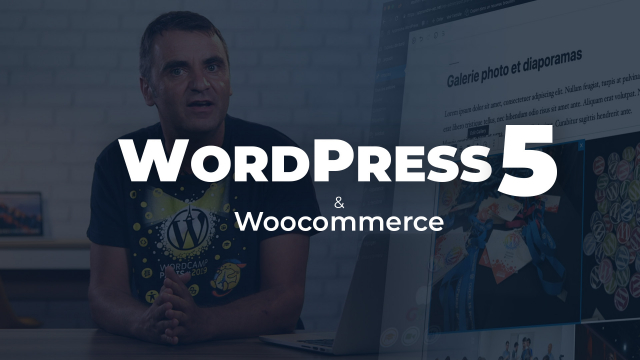Utilisation des Blocs de Mise en Forme dans WordPress
Apprenez à utiliser les blocs de mise en forme dans WordPress, y compris le mode classique, les tableaux et l'insertion de code HTML.
A propos de WordPress








Lancement de WordPress
Le tableau de bord de WordPress
Ecrire des articles et pages






Mettre en forme son contenu avec les blocs








Modifier la présentation







Rajouter des fonctionnalités avec les extensions








Manager son site








Créer une boutique en ligne avec l'extension WooCommerce







Détails de la leçon
Description de la leçon
Dans cette leçon, nous explorons les différents blocs de mise en forme disponibles dans WordPress. Nous commençons par le mode classique, qui permet de retrouver l’interface des anciennes versions de WordPress pour ceux qui sont nostalgiques. Ce mode est particulièrement utile lors de la mise à jour de versions antérieures à Gutenberg.
Ensuite, nous explorons le bloc tableau, permettant d’insérer facilement des tableaux dans vos pages. Vous apprendrez à organiser des données comme les versions de WordPress, leur date de sortie et les musiciens de jazz associés.
Nous verrons également comment insérer du code HTML pour intégrer des éléments externes comme des vidéos YouTube, en vous montrant une méthode simple mais efficace pour ajouter du contenu HTML à vos pages.
Finalement, nous aborderons le bloc de citations et comment il peut être utilisé pour mettre en avant des citations inspirantes avec une mise en forme personnalisée.
Objectifs de cette leçon
Les objectifs de cette vidéo sont de familiariser les utilisateurs avec les différents blocs de mise en forme dans WordPress, de montrer comment insérer et personnaliser des tableaux, et d'intégrer du contenu HTML.
Prérequis pour cette leçon
Les prérequis pour suivre cette vidéo incluent une connaissance de base de WordPress et une compréhension élémentaire du HTML.
Métiers concernés
Les usages professionnels de ces compétences incluent les développeurs web, les web designers, et les gestionnaires de contenu travaillant sur des sites WordPress.
Alternatives et ressources
En alternatives, vous pouvez utiliser d'autres éditeurs de contenu comme Elementor ou Divi pour offrir plus de flexibilité dans la mise en forme.
Questions & Réponses